Gestionnaire de l'espace de travail graphique
Le Gestionnaire de l'espace de travail graphique fournit un panneau de commande pour la gestion des espaces de travail. Il s'agit d'une fenêtre contenant une image miniaturisée de chacun des espaces de travail du bureau. A partir de cette fenêtre, vous pouvez créer, supprimer ou renommer les espaces de travail et chosir de les afficher en mosaïque ou en cascade. Cette fenêtre permet également de déplacer des fenêtres d'applications (dans un même espace de travail ou d'un espace vers un autre), de les fermer, de les réduire à une icône ou de les agrandir.
Figure 3-1 Ecran principal du Gestionnaire de l'espace de travail graphique
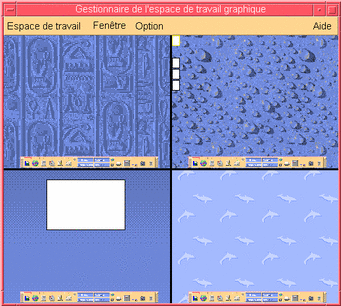
Lorsque vous cliquez sur Espace de travail, le logiciel affiche le menu présenté dans la Figure 3-2.
Figure 3-2 Menu de l'espace de travail
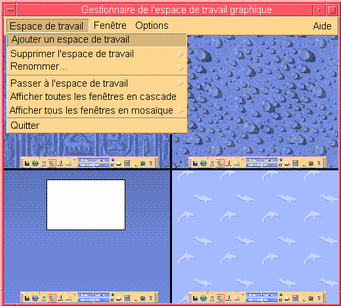
-
Ajouter un espace de travail : ajoute un nouvel espace de travail. Sélectionnez Ajouter un espace de travail, puis entrez le nom du nouvel espace de travail dans le champ correspondant. Cliquez sur OK.
-
Supprimer l'espace de travail : supprime un espace de travail.
-
Renommer : renomme un espace de travail existant. Entrez le nouveau nom dans la boîte de dialogue.
-
Passer à l'espace de travail : active l'espace de travail demandé.
-
Afficher toutes les fenêtres en cascade : toutes les fenêtres de premier plan de l'espace de travail sont affichées les unes au-dessus des autres, à la manière d'un éventail, pour en faciliter la visualisation.
-
Afficher toutes les fenêtres en mosaïque : toutes les fenêtres de premier plan sont affichées dans un espace de travail, les unes à côté des autres, verticalement ou horizontalement.
Figure 3-3 Menu de la fenêtre
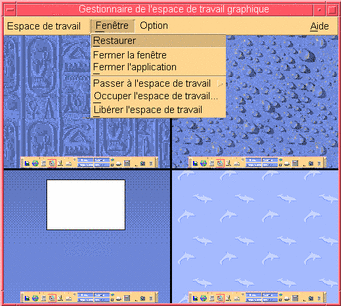
-
Restaurer : rétablit la taille initiale d'une fenêtre réduite à une icône.
-
Fermer la fenêtre : cliquez sur la fenêtre à fermer.
-
Fermer l'application : cliquez sur l'application à arrêter.
-
Passer à l'espace de travail : déplace une fenêtre vers un autre espace de travail.
-
Occuper l'espace de travail : ajoute une fenêtre à un espace de travail.
-
Libérer l'espace de travail : supprime une fenêtre d'un espace de travail.
-
Afficher les espaces de travail : affiche tous les espaces de travail dans un même espace de travail.
- © 2010, Oracle Corporation and/or its affiliates
